Google Workspace: покупка и настройка эл. почты для бизнеса
4 мин.
Приобретите персонализированные рабочие почтовые ящики Google Workspace прямо из Wix (например, yourname@mybusiness.org). Это может сделать ваш бизнес более профессиональным и заслуживающим доверия, а также укрепить ваш бренд.
Важно:
Планы почты для бизнеса Google Workspace пока доступны не во всех регионах.
Шаг 1 | Приобретите рабочие почтовые ящики Google Workspace
Вы можете выбрать, сколько ящиков вы хотите купить, и выбрать план, который соответствует потребностям вашего бизнеса. Wix предлагает на выбор 3 тарифных плана Google Workspace: Business Starter, Business Standard и Business Plus. Подробнее о преимуществах каждого плана.
Прежде чем начать:
Чтобы купить рабочие почтовые ящики Google Workspace, необходимо иметь домен (от Wix или сторонний) и подключить его к своему аккаунту Wix. Подробнее о подключении домена к сайту Wix.
Чтобы купить бизнес почту Google Workspace:
- Перейдите к почте для бизнеса в вашем аккаунте Wix.
- Нажмите Подключить почту. Примечание: если у вас более 1 домена, выберите соответствующий домен из списка и нажмите Выбрать.
- Установите количество рабочих почтовых ящиков, которое вы хотите приобрести.
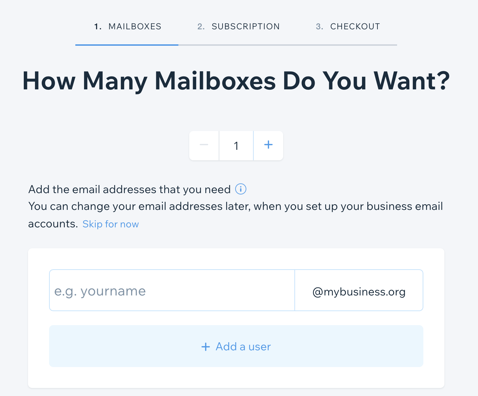
- Введите префикс эл. почты.
- Нажмите Продолжить.
- Выберите план Google Workspace.
- Выберите подписку на почтовый ящик: ежемесячную или годовую.
- Нажмите Перейти к оплате.
- Выберите способ оплаты и нажмите Оплатить.
Важно:
- После покупки рабочей почты подождите не менее 5 минут, прежде чем начинать процесс настройки.
- Если вы подключили домен при помощи указывания, необходимо вручную ввести записи MX для Google Workspace с поставщиком услуг домена. Подробнее о значениях записей MX для Google Workspace.
Шаг 2 | Настройте бизнес почту Google Workspace
После того, как вы приобрели бизнес почту Google Workspace у Wix, настройте ее с помощью пароля (а также любые дополнительные почтовые ящики), чтобы вы могли начать ее использовать.
Чтобы настроить бизнес почту Google Workspace:
- Перейдите к почте для бизнеса в вашем аккаунте Wix.
- Нажмите Настроить рабочую эл. почту.
- Введите основной адрес эл. почты.
- Введите пароль.
- Проверьте свой пароль.
- (Необязательно) Введите данные для дополнительных ящиков в пустые поля эл. почты.
- Нажмите Далее.
- Подтвердите свои контактные данные.
- Нажмите Продолжить.
Важно:
После покупки и настройки рабочей почты обязательно войдите в аккаунт администратора рабочей почты, чтобы принять Соглашение о продуктах Google и условия использования. Вы не сможете получить доступ к другой бизнес почте, пока не примете соглашение. Вам также может потребоваться подтвердить домен, если будет предложено.
После активации бизнес-аккаунта он должен заработать в течение 24 часов.
Вопросы и ответы
Нажимайте на вопросы ниже, чтобы узнать больше.
Могу ли я использовать сервисы Google во всех странах / регионах?
Сколько стоит рабочая электронная почта?
Могу ли я купить более одного рабочего ящика?
Могу ли я изменить план рабочей почты на другой?
Есть ли ограничение на количество рабочих почтовых ящиков, которые я могу купить?
Что делать, если у меня возникли проблемы с аутентификацией?
Что произойдет, если я попытаюсь купить уже имеющийся у меня адрес эл. почты?
Сколько времени нужно ждать после покупки бизнес почты, чтобы настроить ее?
Что произойдет, если я не приму Условия использования?
Как я могу повторно подключить аккаунт Google Workspace?

